Les vidéos sociale n'ont jamais été aussi importantes pour le partage ou le marketing en ligne. Parmi toutes les plateformes de médias sociaux, YouTube est devenu la plus populaire. Une fois que vous pouvez modifier des vidéos avant et après le téléchargement de vos vidéos sur YouTube, la situation a changé depuis la fermeture de YouTube Video Editor en septembre 2017. Google a mis à jour les fonctionnalités de l'éditeur Web et conserve uniquement les fonctions de rognage et de flou..
Donc, vous pouvez seulement fusionner des vidéos YouTube avant de les télécharger sur YouTube.
Ensuite, comment fusionner sans effort des vidéos YouTube en une seule?
Vous pouvez me poser des questions sur cette question maintenant. Pour économiser votre temps, je fais des recherches à ce sujet et j’ai testé de nombreux logiciels de combineur de vidéos YouTube afin d’en choisir un parfaitement sûr. clips vidéo pour rendre la nouvelle vidéo plus harmonieuse (il s'agit également d'un processus important dans la combinaison de vidéos).
Voire aussi: 2 Méthodes pour Couper et Réduire vos vidéos Youtube
Comment fusionner des vidéos sur YouTube avec Filmora Video Editor
Filmora Video Editor pour Windows (or Filmora Video Editor pour mac) est la meilleure option pour les vidéos de fusion YouTube, ce qui donne des vidéos de haute qualité et personnalisées. Obtenez tous les effets et les modifications avancées qui émerveilleront vos amis. Vous trouverez ci-dessous quelques-unes des raisons pour lesquelles cet éditeur est la meilleure réponse à votre question sur la fusion de vidéos sur YouTube ou, plus exactement, sur la manière de joindre des vidéos YouTube.

Filmora Video Editor
- La fonction glisser-déposer vous aide à combiner des clips vidéo sans perte de temps;
- Plus de 30 outils de montage de base et avancés vous permettent de créer un film cinématographique sans aucune compétence professionnelle.;
- Plus de 1000 effets spéciaux pour rendre votre vidéo unique sur les plateformes YouTube ou Vimeo.
- Compatible avec presque tous les formats vidéo populaires, y compris MP4, MP3, AVI, FLV, GIF, PNG, etc..
- ...
Guide étape par étape pour combiner des vidéos YouTube
- Situation 1: Combiner deux ou plusieurs vidéos YouTube en une seule
- Situation 2: Fusionner des vidéos et du son YouTube dans un seul fichier vidéo
- Situation 3: Fusionnez plusieurs vidéos YouTube en les superposant en une vidéo
Situation 1: Fusionner deux ou plusieurs vidéos YouTube en une seule
Étape 1. Télécharger et lancer Filmora Video Editor
Pour commencer, visitez le site officiel et téléchargez la dernière version du programme. Le téléchargement complet ne prendra que quelques secondes. Démarrez le processus d'installation en suivant les instructions. Le logiciel a été conçu de manière à faciliter le processus d’installation. Une fois l'installation terminée, lancez le programme. Vous serez dirigé vers l'interface d'accueil qui apparaît comme indiqué ci-dessous. Cliquez sur "Full FEATURE MODE" pour commencer avec des choses plus excitantes.

Étape 2. Importer les clips vidéo
Vous serez ensuite dirigé vers une nouvelle fenêtre dans laquelle vous pourrez lancer le processus d’importation de vidéos. Cliquez sur le bouton "Importer les fichiers multimédias ici" et commencez à importer toutes les vidéos que vous souhaitez modifier et fusionner.
Au lieu d'avoir à importer des vidéos une par une (c'est une perte de temps), vous pouvez toutes les sélectionner et les importer simultanément dans Filmora Video Editor.
Ou vous pouvez tout sélectionner, puis glisser-déposer directement dans la médiathèque de Filmora. Tous les fichiers importés se présenteront sous forme de vignettes. N'hésitez pas à prévisualiser tout en double-cliquant dessus.

Étape 3. Combiner plusieurs vidéos YouTube en une seule
Sélectionnez le premier clip vidéo (vous voulez que ce soit le début) et déposez-le dans la chronologie, puis sélectionnez un ou plusieurs autres clips vidéo dans la médiathèque et déposez-les dans la chronologie à côté de la vidéo précédemment déposée. temps si vous faites glisser les clips vidéo sur la timeline dans l'ordre .Assurez-vous que toutes les vidéos sont côte à côte. Les clips vidéo seront fusionnés automatiquement dans Filmora Video Editor.
Le processus de combinaison vidéo est si facile, non?
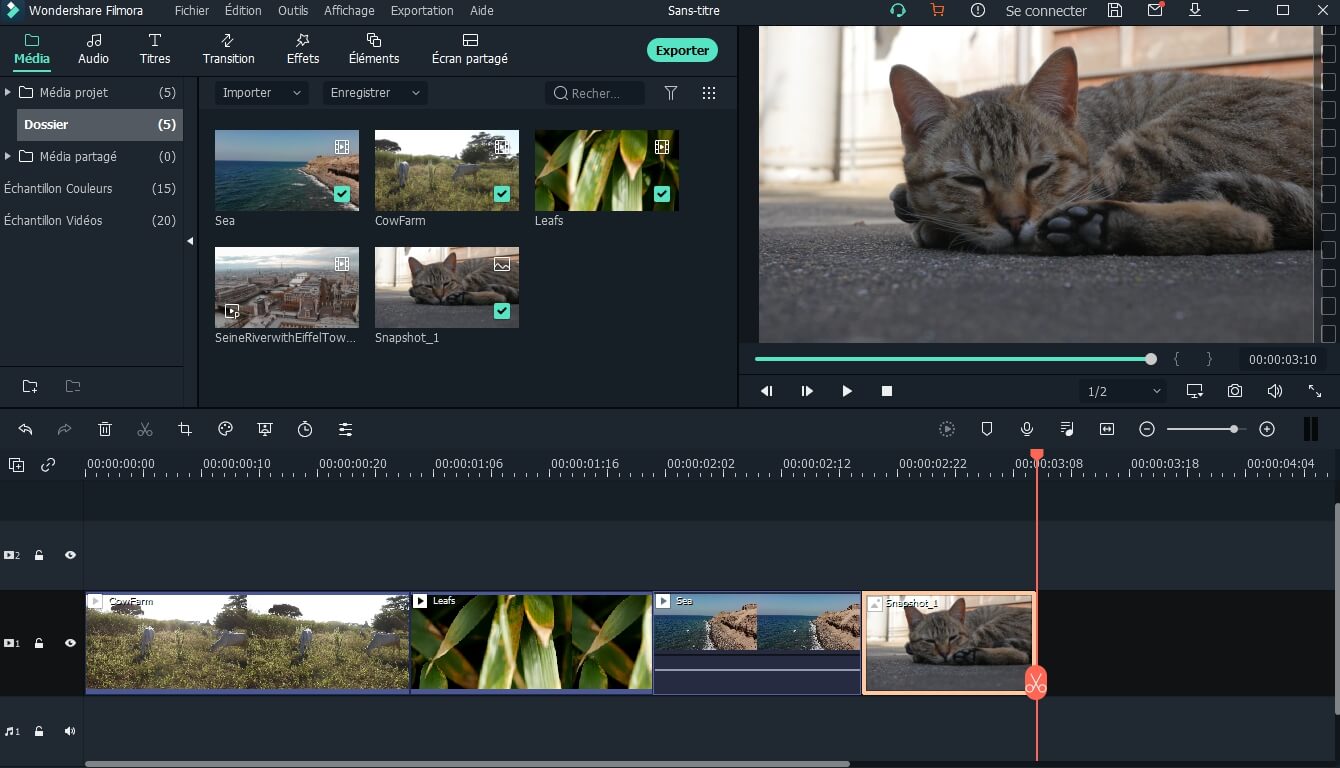
Étape 4. Ajouter des transitions entre les clips vidéo
Maintenant, vous pouvez réduire la première vidéo ou joindre les deux en utilisant les transitions magnifiques présentes dans Filmora Video Editor. L'ajout de transitions permet de faire apparaître les vidéos jointes comme s'il s'agissait d'un film intact. Cela garantit également que le changement d'un clip à l'autre est rapide.
Pour ce faire, accédez à l'onglet "Transition" et indiquez la transition souhaitée vers le point de jonction entre deux clips vidéo. Le programme vous permet de cliquer avec le bouton droit de la souris sur une transition et de l'appliquer à tous ou de l'appliquer de manière aléatoire. Vous avez également de nombreuses autres options d'édition.

Étape 5. Enregistrer ou exporter une vidéo
Vous pouvez maintenant prévisualiser la vidéo et voir si elle répond à vos exigences. Si tel est le cas, cliquez sur le bouton "Exporter" pour enregistrer votre création. Utilisez l'onglet "Format" pour sélectionner le format de votre choix. Choisissez "Périphérique" pour transférer directement vers le périphérique cible. La sortie finale peut également être gravée sur des disques DVD ou téléchargée directement sur YouTube ou Vimeo. Nous avons maintenant terminé comment rejoindre des vidéos sur YouTube, mais lisez-les pour plus d'informations

Situation 2: Fusionner des vidéos et du son YouTube dans un seul fichier vidéo
L'Étape 1. et l'Étape 2. sont les mêmes que la Situation 1 mentionné ci-dessus. Nous ne parlons plus que de la fusion de fichiers vidéo et audio YouTube en une seule vidéo.
La combinaison de plusieurs vidéos et du son de YouTube est similaire aux fonctionnalités de combinaison. Cependant, vous pouvez faire un peu plus de choses lorsque vous attachez des fichiers audio aux vidéos.
Si votre vidéo YouTube ne contient pas de musique de fond, vous avez deux options pour l'ajouter. Essayez de cliquer sur l'icône "Musique", sélectionnez et faites glisser la musique de votre choix sur la piste de musique dans le panneau Montage. Ou, si vous avez vos propres fichiers audio sur votre ordinateur, cliquez simplement sur "IMPORT" dans la bibliothèque multimédia, puis importez-les dans Filmora Video Editor et faites-les glisser sur Music Track pour terminer le processus de fusion de vidéos..
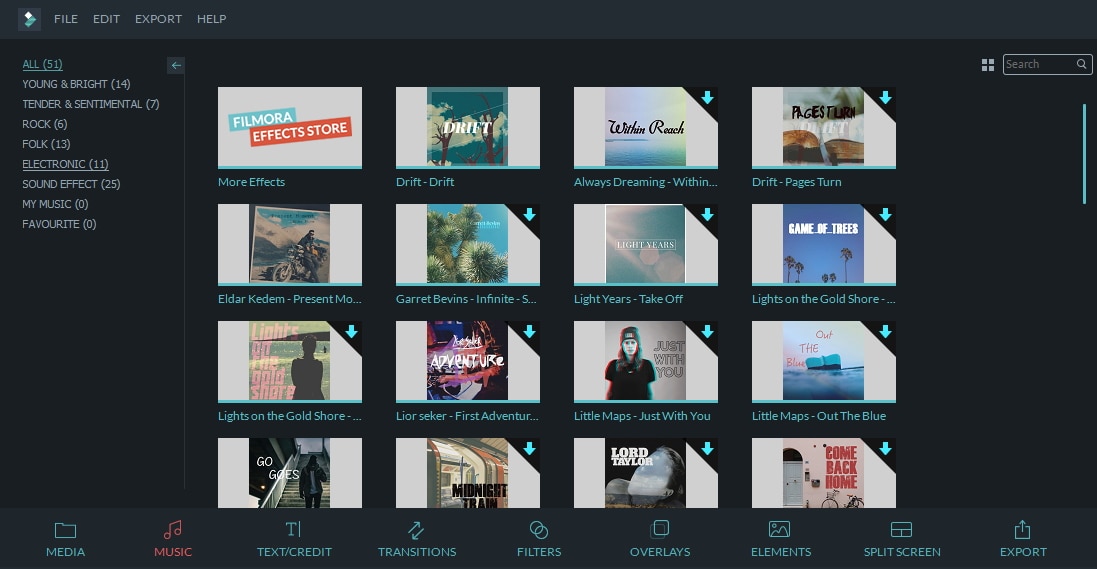
[Additionnel]: Si votre vidéo contient déjà une piste audio et que vous souhaitez supprimer le son d’arrière-plan original. Faites un clic droit dessus et sélectionnez "Détachement audio". Pour ajuster le fichier audio à la longueur souhaitée, déplacez le curseur au bon endroit, cliquez sur l'icône en forme de ciseaux pour séparer l'audio à votre guise, supprimez les parties inutiles. Appuyez deux fois sur une piste audio pour afficher les options audio. Vous pouvez modifier le volume, la vitesse, la hauteur tonale, ainsi que les fondus en entrée et en sortie.
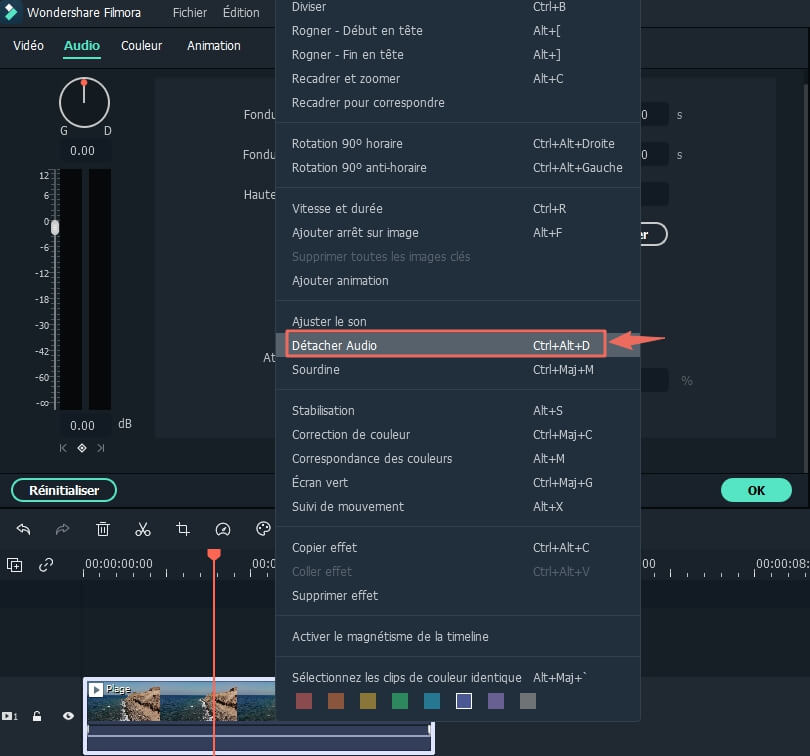
Une fois les vidéos et les fichiers audio de YouTube ajustés et combinés, vous pouvez enregistrer et exporter la vidéo sur vos appareils.
Situation 3: Mixer plusieurs vidéos YouTube en les superposant en une vidéo
Il existe fondamentalement deux manières de superposer des vidéos YouTube. Vous pouvez utiliser le mode "Image dans l'image" qui vous permet de lire une vidéo dans une autre vidéo. Alternativement, "Écran partagé" est utilisé pour que deux vidéos ou plus ajoutent des vidéos différentes dans le même écran.
-Effet d'image dans l'image
Tout d’abord, importez la vidéo d’arrière-plan et la superposition vidéo dans Filmora Video Editor, faites glisser la vidéo d’arrière-plan sur la piste vidéo et faites glisser la vidéo superposée sur la piste PIP située sous la piste vidéo. Vous pouvez déplacer et redimensionner la vidéo superposée dans la fenêtre d'aperçu.
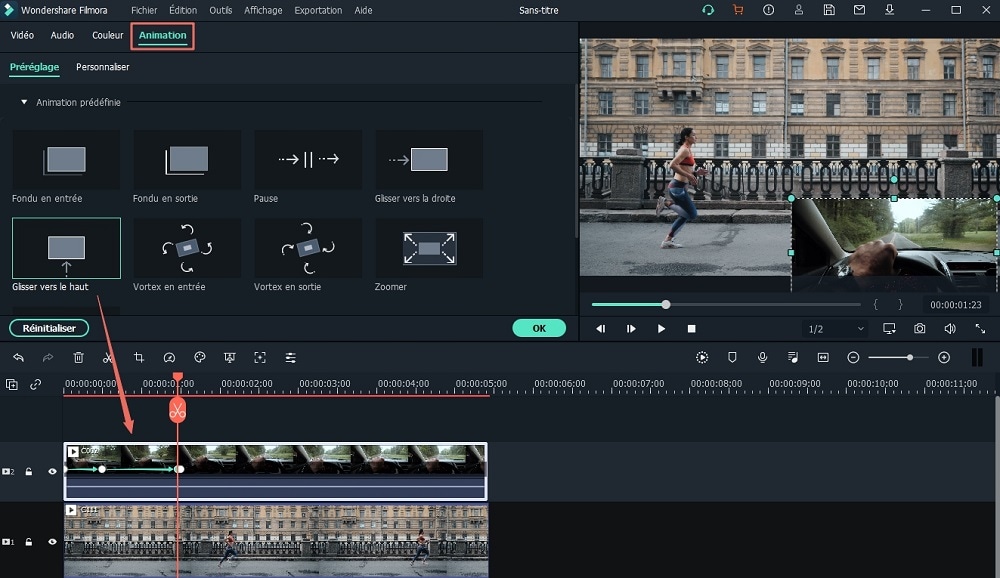
Après le réglage, enregistrez et exportez votre vidéo.
-Mode d'écran divisé:
Sur la médiathèque, cliquez sur le bouton "SPLIT SCREEN", sélectionnez un style pour la vidéo. Cela ouvrira automatiquement une nouvelle fenêtre. Maintenant, déposez une vidéo YouTube dans la "Zone de dépôt 1" et déplacez la seconde vidéo dans la "Zone de baisse 2", etc. Une fois que vous avez supprimé toutes les vidéos, cliquez sur "OK" pour appliquer l'effet d'écran divisé à vos vidéos.
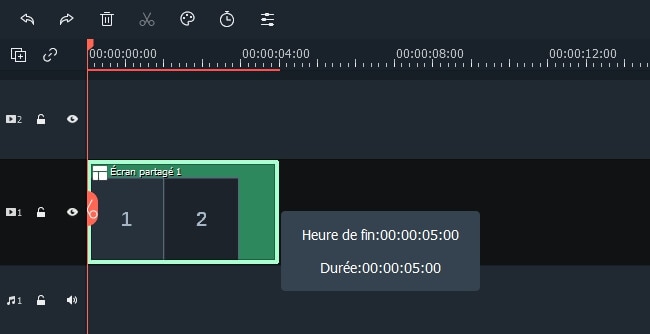
Lectures complémentaires
Comme vous pouvez le constater, Filmora Video Editor s’efforce d’aider les utilisateurs à créer des vidéos satisfaisantes répondant à différentes exigences. Vous avez le choix d’ajouter une touche supplémentaire à vos vidéos YouTube avec une vidéo unique en son genre. Vous avez peut-être lu de nombreuses critiques sur logiciel pouvant fusionner des fichiers vidéo sur Mac et Windows, payant ou gratuit. Certains des logiciels dont les fonctionnalités laissent beaucoup à désirer, certains ont besoin d’une longue courbe d’apprentissage, il est donc difficile de les passer au crible pour trouver celui qui vous convient.
Donc, j'ai fait le travail pour vous, et c'est pourquoi je recommande Filmora Video Editor pour vous.
Peu importe que vous soyez débutant, semi-professinal, passionné ou même professinal, vous pouvez tirer le meilleur parti de Filmora. Filmora Video Editor peut faire plus que simplement fusionner des vidéos YouTube, il fournit des effets sympas (magasin d'effet) et des fonctions d'édition vidéo avancées telles que l'incrustation couleur, l'inverse vidéo, la stabilisation vidéo, l'enregistrement d'écran, etc..
La création vidéo ne montre aucun signe de disparition, de plus en plus de personnes à tous les niveaux (débutant à professionnel) participent au partage de vidéos. Croyez-le, Filmora Video Editor est très utile lorsque vous modifiez des vidéos, notamment en les fusionnant pour YouTube.
Il est temps d'essayer cet éditeur de vidéo YouTube infaillible! N'hésitez pas à cliquer sur le bouton de téléchargement ci-dessous.
Contactez notre équipe de support pour obtenir une solution rapide>






